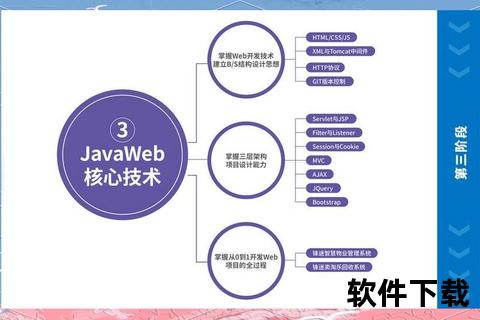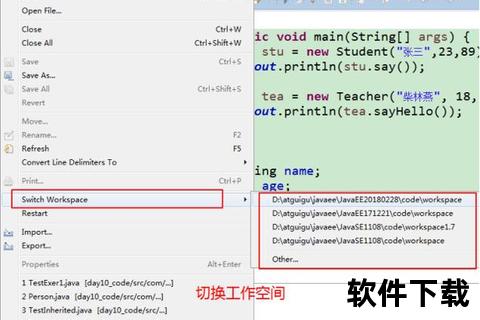在当今软件开发领域,Java凭借其跨平台、高性能和丰富的生态体系,始终占据着重要地位。无论是企业级应用开发、移动端Android开发,还是大数据处理,Java开发者都需要依赖高效的工具链来提升生产力。本文将系统梳理主流Java开发工具的下载安装指南,并深入分析其核心特性,帮助开发者构建专业且安全的开发环境。
一、Java开发工具的核心选择
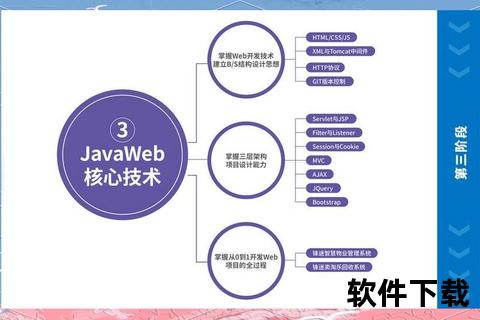
Java开发工具主要分为集成开发环境(IDE)和基础工具链两类。前者提供代码编写、调试、项目管理等一体化功能,后者则是支撑Java程序运行的核心组件。
1. JDK(Java Development Kit)
作为Java开发的基础,JDK包含编译器(javac)、运行时环境(JRE)及核心类库。Oracle官网提供JDK 17及更高版本的免费下载,安装步骤如下:
访问[Oracle JDK下载页面]选择对应操作系统版本(如Windows x64 Installer)。
运行安装包,默认路径为`C:Program FilesJavajdk-版本号`,建议记录路径以配置环境变量。
设置环境变量:
新增系统变量`JAVA_HOME`指向JDK安装目录;
在Path变量中添加`%JAVA_HOME%bin`以全局调用Java命令。
2. 主流IDE推荐
IntelliJ IDEA:以智能代码补全、深度框架集成著称,社区版免费,旗舰版支持企业级开发。安装时需注意选择与JDK版本兼容的IDE。
Eclipse:开源免费,插件生态丰富,适合需要高度定制的开发者。
VS Code:轻量级编辑器,通过Java扩展包实现IDE功能,适合偏好简洁工具的用户。
二、开发工具安装与配置详解
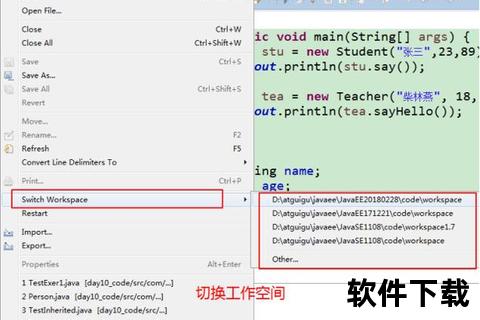
IntelliJ IDEA安装流程(以Windows为例)
1. 下载与安装
访问[JetBrains官网]下载社区版(免费)或旗舰版(试用30天)。
运行安装程序,选择路径并勾选“64-bit launcher”以创建桌面快捷方式。
2. 首次配置
启动后选择主题风格(如Darcula暗色模式);
在欢迎界面创建新项目时,需指定已安装的JDK路径,IDE会自动检测环境变量。
3. 插件扩展
通过`File > Settings > Plugins`安装Lombok、Spring Boot等插件,提升开发效率。
Eclipse配置注意事项
启动后需通过`Help > Install New Software`安装Java开发工具包(JDT);
推荐使用“Marketplace”直接搜索插件(如Maven、Git支持)。
三、开发环境的安全性考量
1. 官方渠道下载
所有工具均应优先从官网或可信平台(如Oracle、JetBrains)获取,避免第三方站点潜在的恶意软件风险。
2. 版本更新策略
JDK长期支持版(LTS)如Java 17、21提供稳定更新,非LTS版本可能停止维护。
IDE定期更新可修复安全漏洞,建议启用自动更新功能。
3. 依赖管理
使用Maven或Gradle管理项目依赖时,需检查库文件来源,避免引入有漏洞的第三方包。
四、工具性能与用户评价
1. 效率对比
IntelliJ IDEA在代码智能提示、重构功能上表现优异,但内存占用较高(建议8GB以上内存)。
Eclipse启动速度较慢,但插件灵活性适合大型项目。
VS Code启动快,适合轻量级开发,但需手动配置Java扩展。
2. 社区反馈
新手更倾向IntelliJ的友好界面,而资深开发者偏好Eclipse的定制化。
JDK 21的免费商用政策获得企业开发者广泛认可。
五、未来趋势与开发工具演进
1. 云原生与远程协作
主流IDE逐步集成远程开发功能,如IntelliJ的Code With Me支持实时协作。
云IDE(如GitHub Codespaces)降低本地环境配置复杂度。
2. AI辅助开发
JetBrains推出AI Assistant,提供代码生成、错误修复建议。
百度千帆等大模型平台与Java工具链的深度整合,将进一步提升开发效率。
选择Java开发工具时,需综合考虑项目需求、团队习惯及硬件配置。新手可从IntelliJ IDEA社区版入手,搭配最新LTS版JDK;企业团队则需评估IDE的协作功能与长期支持成本。随着AI与云技术的渗透,Java开发工具正朝着智能化、云端化方向演进,开发者需持续关注生态动态,以保持技术竞争力。
相关文章:
文章已关闭评论!